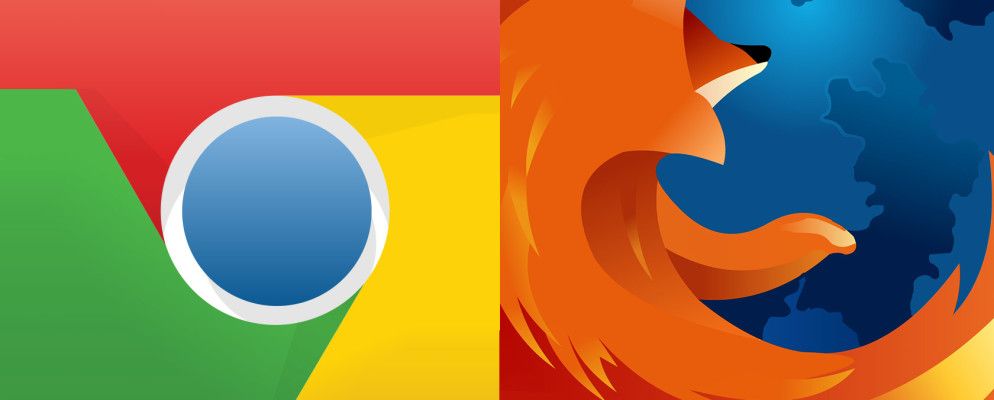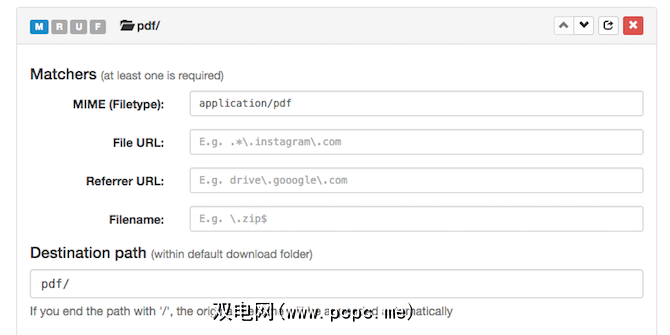使下载文件夹保持井然有序是很麻烦的,但是有一些自动化的方法可以控制混乱。您可以自动删除30天以上的文件,并且可以根据文件类型将文件保存到特定的文件夹中。我们将在本文中向您展示如何进行后者操作。
如何将文件类型自动保存到特定文件夹
Chrome扩展程序RegExp Download Organizer允许您创建规则下载的文件类型。例如,每次下载PDF时,它将自动保存到downloads文件夹中的所选文件夹中。
您还可以过滤到特定文件类型。例如,您可以将所有图像保存到一个文件夹,也可以为JPEG创建一个单独的文件夹,为PNG创建另一个文件夹,等等。Chrome扩展程序附带了一些已创建的规则:一个用于图像,一个用于种子。 p>
假设您要为PDF创建新规则,请输入以下内容:
扩展名包括可用于各种文件类型的规则列表,包括压缩文件(ZIP),Windows可执行文件(EXE),音频文件和视频文件。
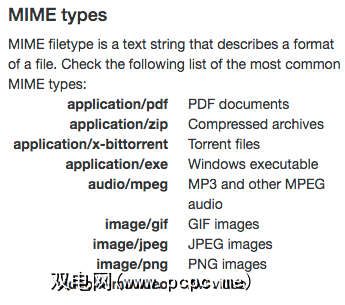
如上图所示,您还可以基于特定的URL和文件名创建规则。
如何在右键菜单中添加“保存在"文件夹
如果您想添加特定位置,可以在保存文件时从中进行选择。可以做到这一点。
“保存在"扩展程序(Chrome,Firefox)在安装时需要广泛的权限,包括读取和更改您访问的网站上所有数据的能力。相比之下,前面提到的RegExp Download Organizer扩展仅需要管理下载的权限。
如果您确定“保存位置"适合您,则在安装扩展后,右键单击a链接或浏览器中的文件,您现在会在上下文菜单中看到另存为,其中已经列出了两个文件夹选项:图像和视频。如果将文件保存到这些位置,则浏览器会自动在“下载"文件夹中创建这些子文件夹(如果不存在)。
要在该列表中添加或修改位置,请在您的文件夹中打开扩展选项浏览器并将它们添加到现有列表中:
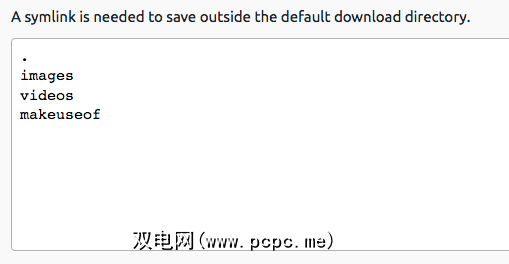
右键单击文件后,这些位置现在将在上下文菜单中可用:
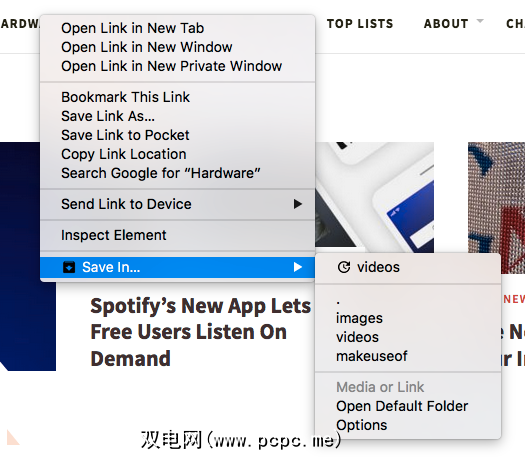
如果要选择一个不在downloads文件夹中的文件夹,它将变得更加复杂,并且需要您创建一个符号链接。如果这对您来说似乎太复杂了,并且您确实要将文件保存到downloads文件夹中没有的文件夹中,则可以考虑以下一种选择:
Mac用户可以自动在文件之间移动文件特定的文件夹使用Hazel或Mac的Automator使用自动规则,而Windows用户可以尝试使用QuickMove。
标签: 下载管理 Google Chrome Mozilla Firefox